Siga os seguintes passos para conectar o Envoy online:
Volte para o Envoy (você tem dois minutos). Mantenha pressionado o botão WPS do Envoy por 5 segundos. O modo WPS não será ativado se o botão for pressionado por menos de 5 segundos. Quando o modo WPS estiver ativo, o LED ao lado do ícone de telefone piscará em verde.
Mantenha pressionado o botão WPS do roteador por dois segundos. Em muitos roteadores, o botão WPS pisca.
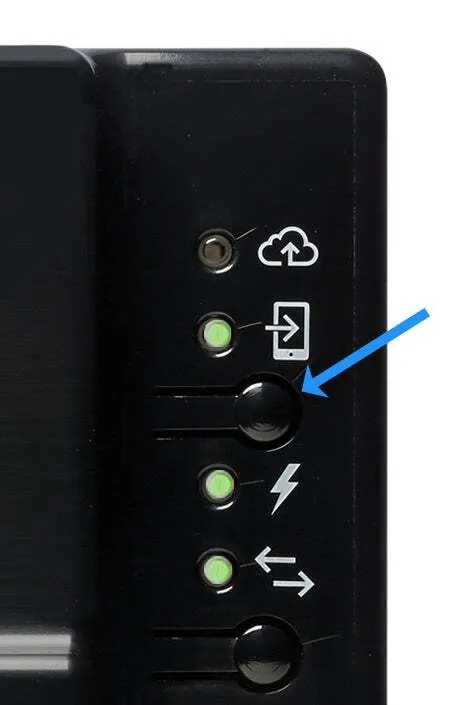
Verifique se a conexão foi bem-sucedida:
Dentro dos primeiros 2 minutos, o LED ao lado do ícone da nuvem está em verde sólido?
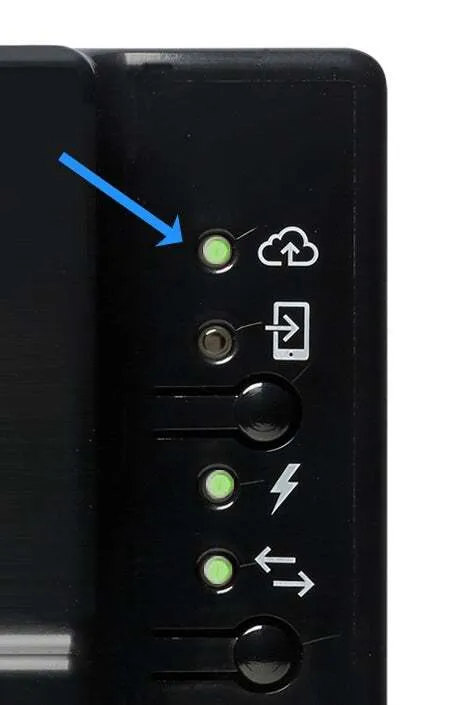
Se o LED está verde sólido:
Parabéns, o Envoy já está online. Seu sistema agora deve sincronizar, o que pode levar algumas horas ou até um dia, dependendo de quanto tempo o sistema ficou desconectado da Internet.
O que fazer se a conexão não for bem-sucedida:
Se o LED ao lado do ícone da nuvem não estiver verde sólido, pode ser que o tempo tenha expirado antes que você completasse os passos 1 e 2. Tente repetir os passos, certificando-se de não demorar mais de 2 minutos entre eles.
Se não conseguir restabelecer a conexão Wi-Fi com os passos anteriores, tente conectar manualmente.
Passos para reconectar o Envoy via configuração manual Wi-Fi:
Se o Envoy estiver conectado via Wi-Fi, siga os passos abaixo para restabelecer a conexão manualmente. Para isso, você precisará de um dispositivo já conectado ao Wi-Fi da sua casa, como um laptop, celular ou tablet. Além disso, você precisará da senha do Wi-Fi.
Siga os seguintes passos para colocar o Envoy online:
Pressione e solte o botão do Envoy que está abaixo do ícone do telefone. Isso ativará o modo AP (Access Point) no Envoy, o que criará uma rede interna.alambrica a la cual te puedes conectar con tu telefono o computadora.
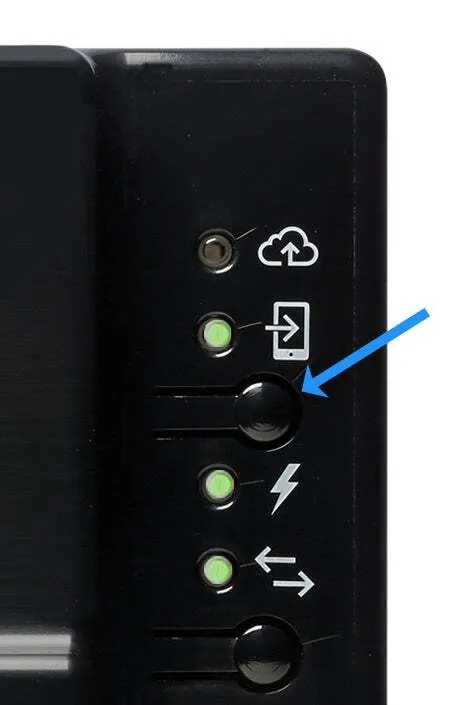
(Se mantiver pressionado o botão por mais de um segundo, isso iniciará o WPS, o que não se deseja usar no momento. Se, acidentalmente, deixar o botão pressionado por muito tempo, não se preocupe, o WPS será desativado em 2 minutos.)
O segundo LED ao lado do ícone de telefone ficará verde sólido.
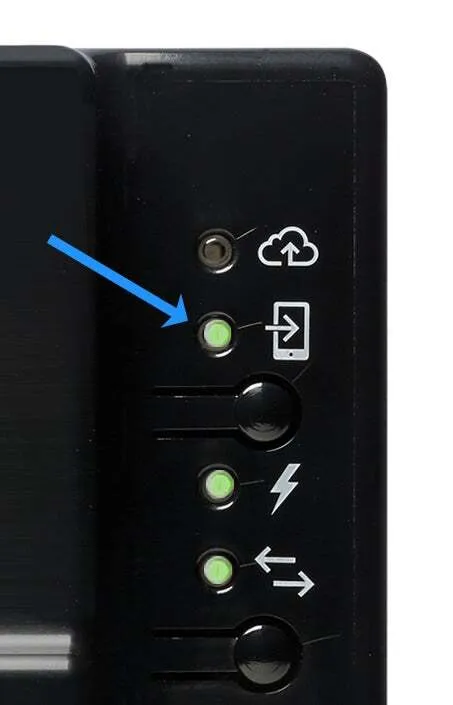
2. Se estiver utilizando um laptop ou computador de mesa para completar os passos, desconecte o cabo Ethernet do seu computador. Isso é importante para garantir que o computador consiga se conectar sem fio ao Envoy.
3. Conecte-se à rede do Envoy utilizando seu computador ou celular.
Envoy_XXXXXX é o nome da rede sem fio, onde «XXXXXX» são os últimos seis dígitos do número de série do Envoy.
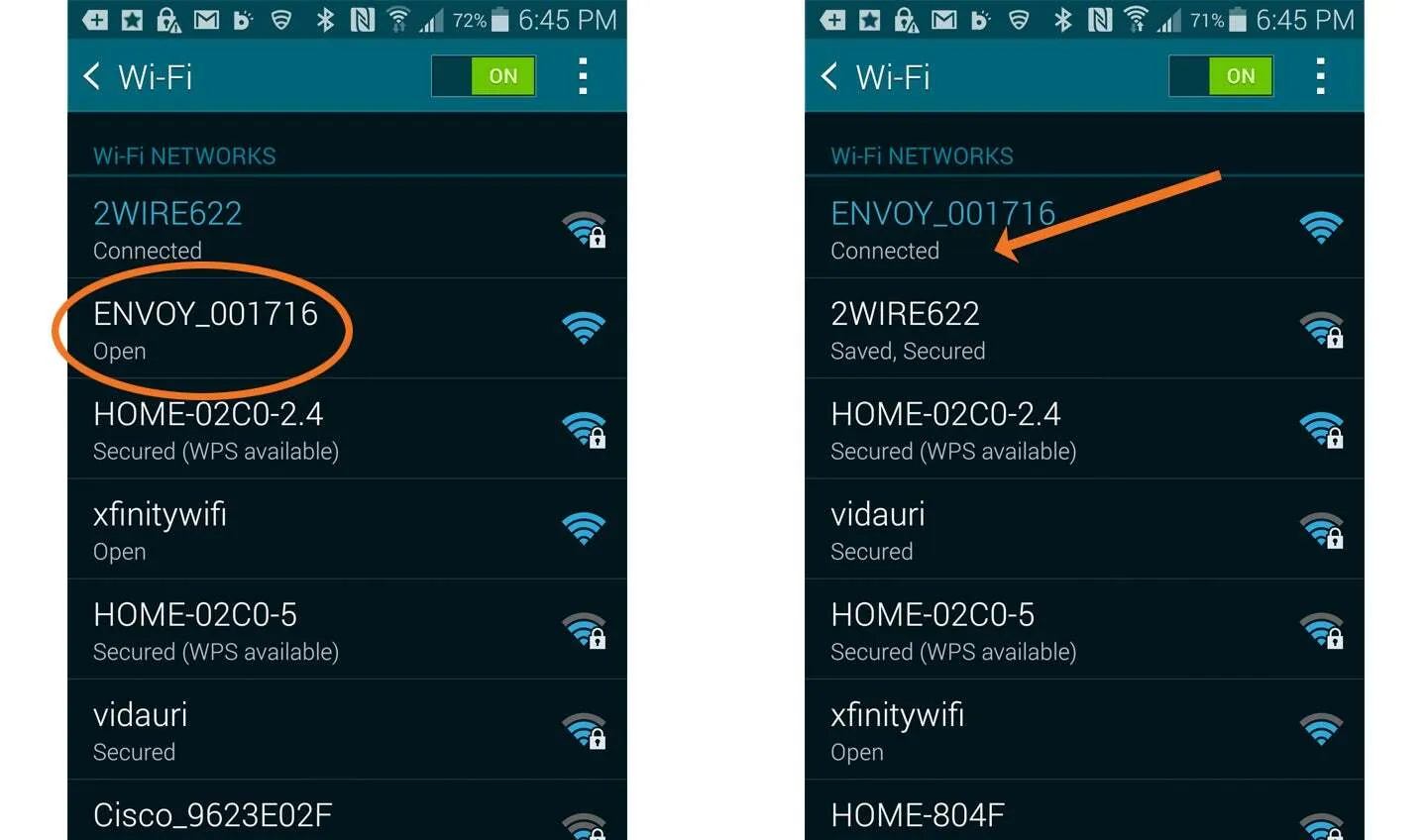
4. Abra um navegador no seu dispositivo (Chrome, Internet Explorer, Firefox, etc.).
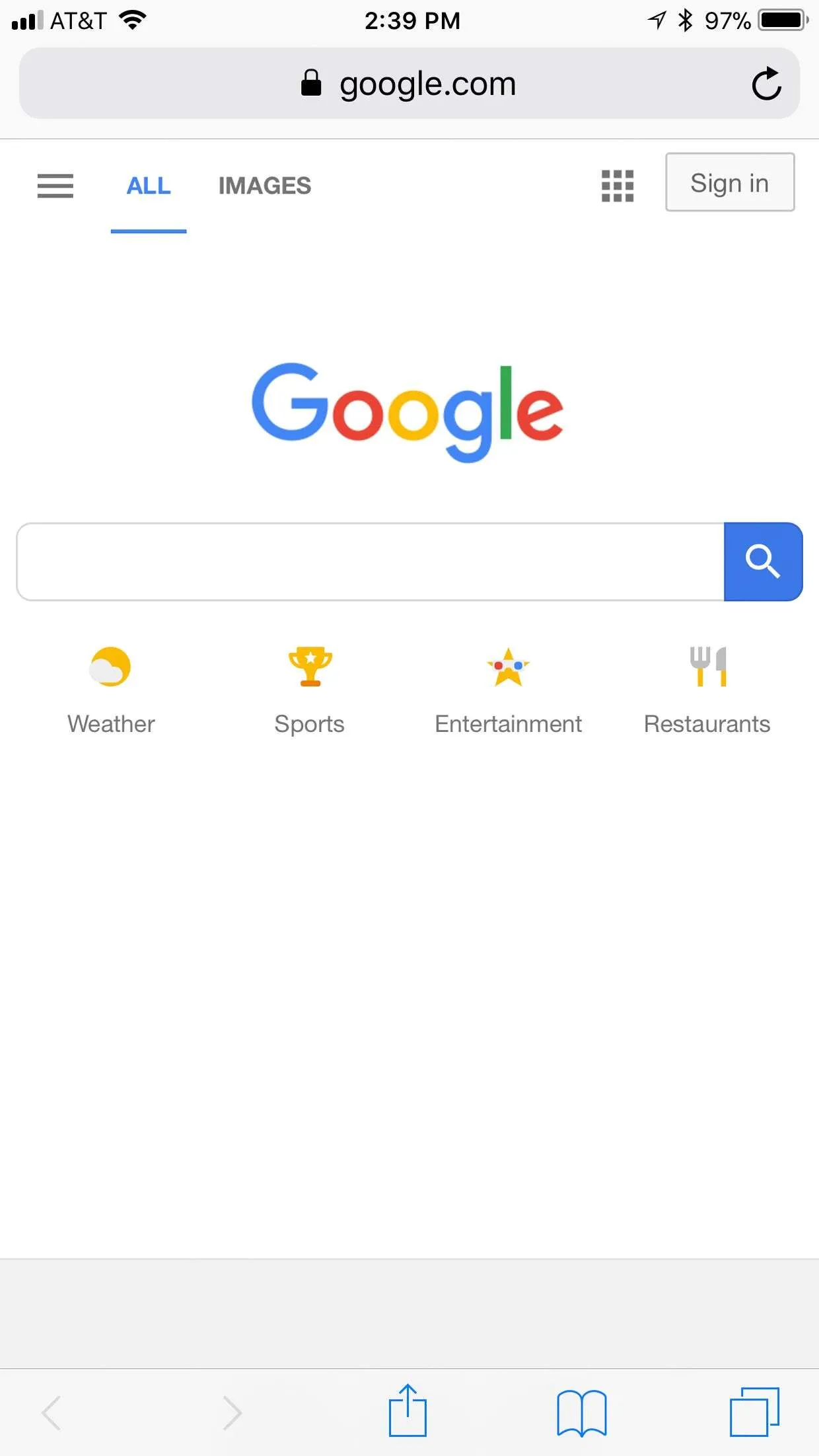
5. Na barra de endereços, digite 172.30.1.1. Não se esqueça dos pontos! (Neste ponto, você não está conectado à internet, mas usará seu dispositivo para se conectar ao Envoy.)
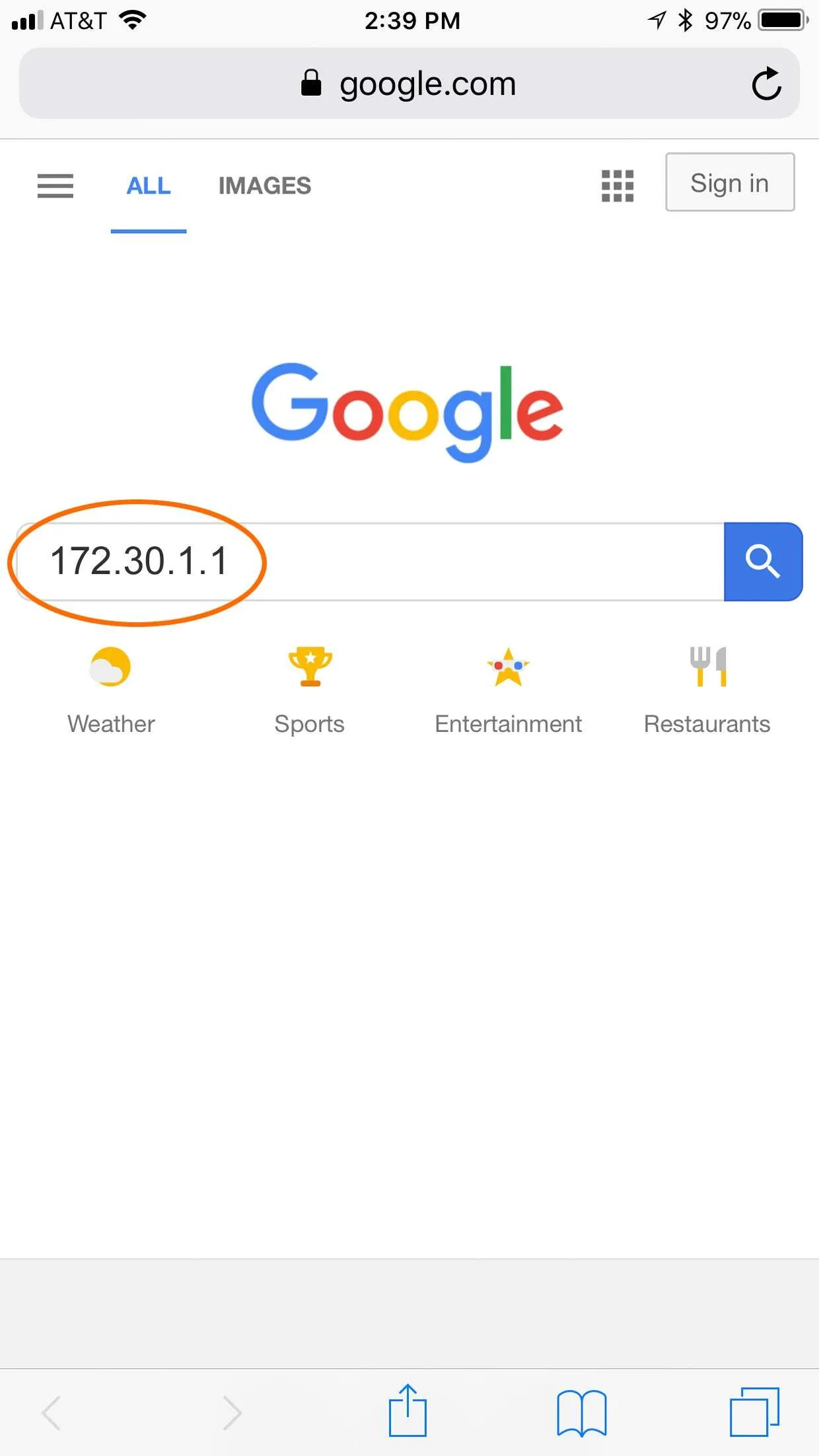
Desloque-se para a parte inferior da página principal do Envoy para garantir que está conectado ao Envoy correto (caso tenha mais de um).
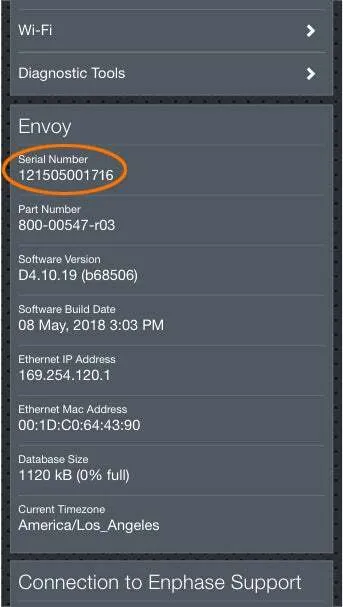
6. Pressione a setinha de configuração Wi-Fi no painel de monitoramento.
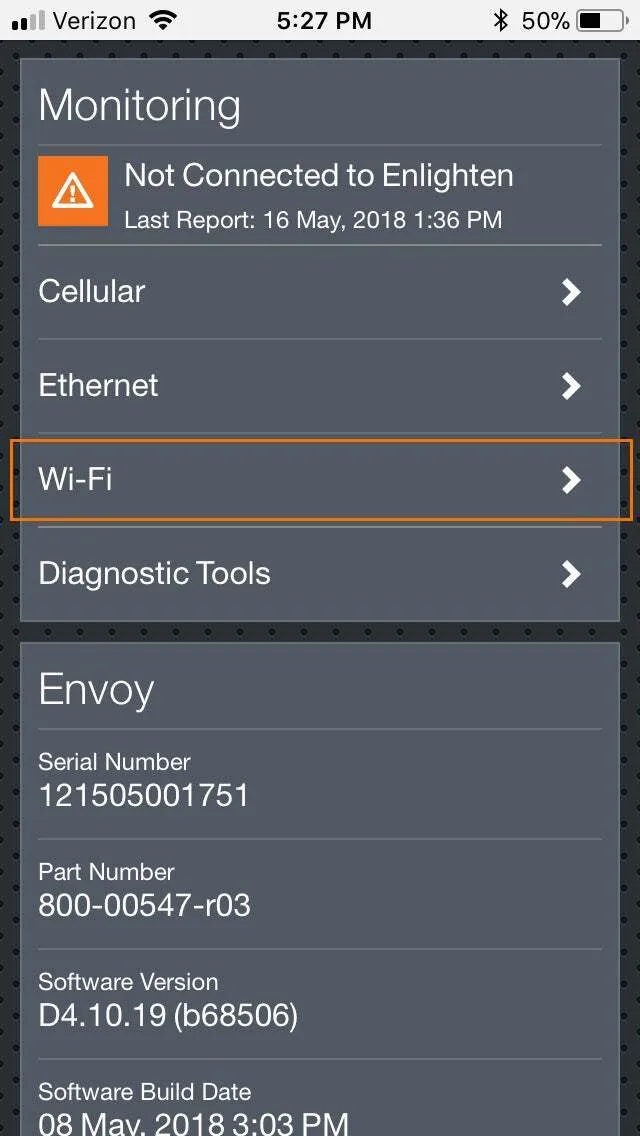
7. Quando solicitado, insira o usuário como envoy e a senha como os últimos seis dígitos do número de série do Envoy.
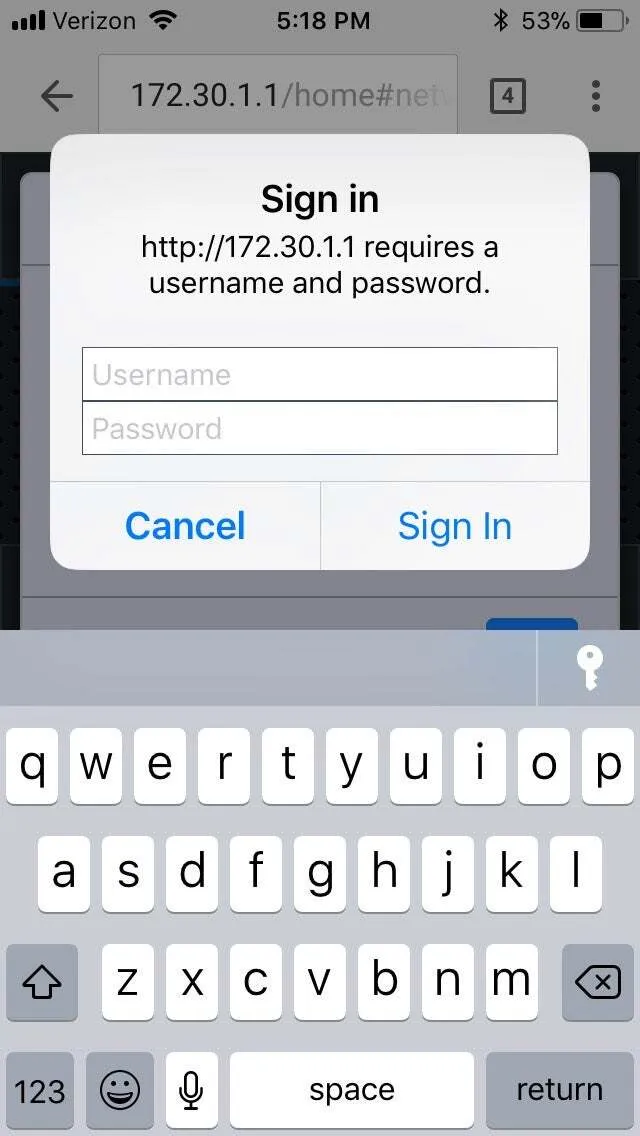
8. Em seguida, pressione o botão «ver redes» e selecione a rede Wi-Fi da sua casa dessa lista.
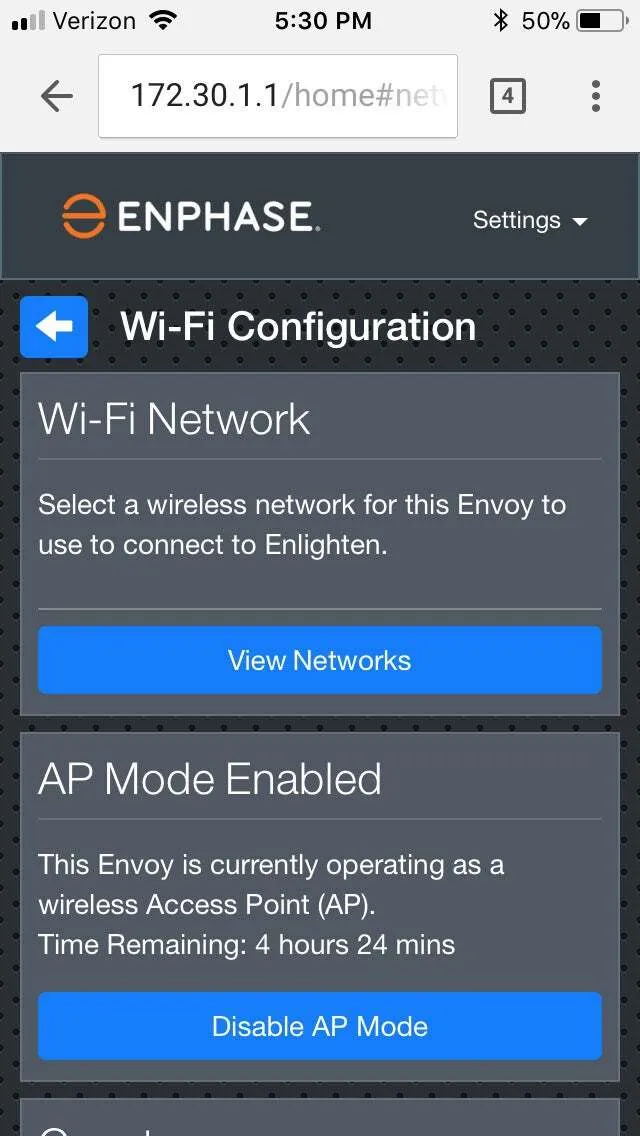
9. Insira a senha da rede Wi-Fi da sua casa e pressione o botão conectar.
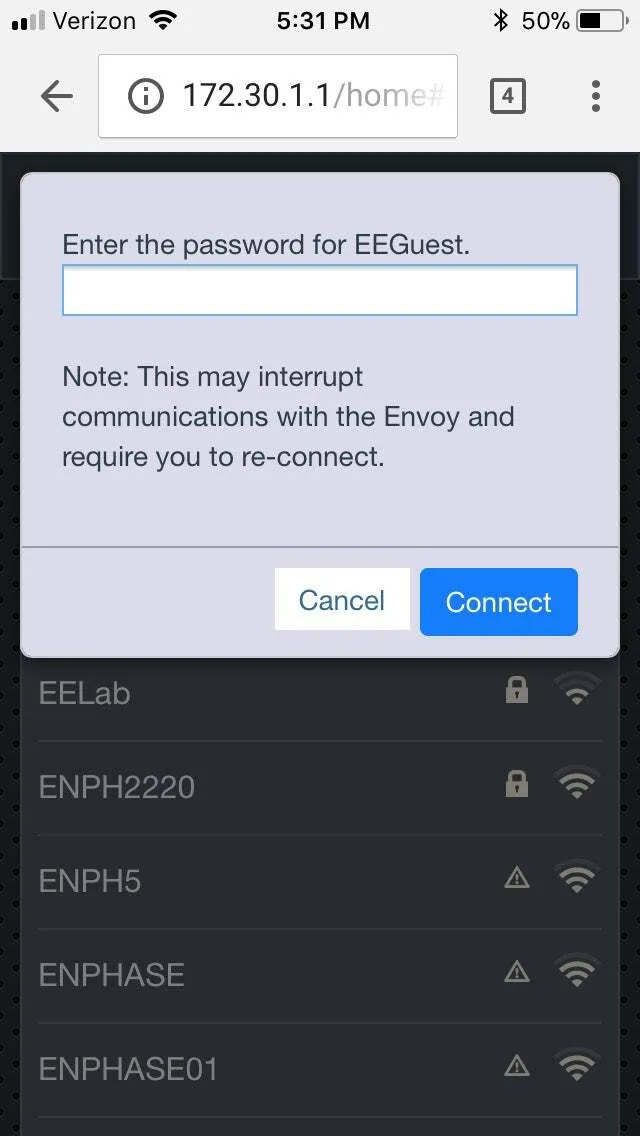
Revisa se a conexão foi bem-sucedida
Volte para a tela principal:
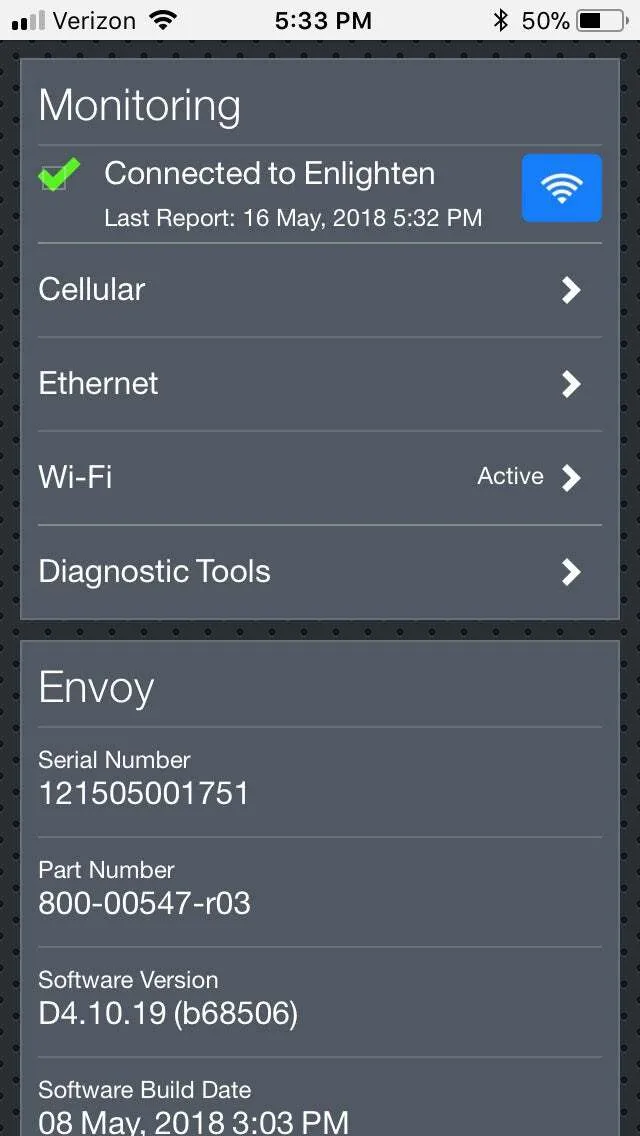
A tela principal vai confirmar se a conexão foi bem-sucedida e a seção de monitoramento mostrará uma marca de verificação verde:
O LED ao lado do ícone da nuvem está em verde sólido, como na imagem abaixo?
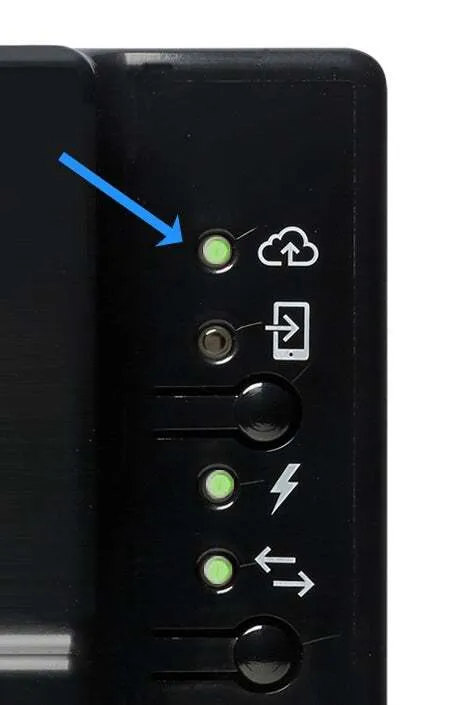
Se o LED está em verde sólido: Parabéns, o Envoy já está online. Seu sistema agora deve sincronizar, o que pode levar algumas horas ou até alguns dias, dependendo do tempo que seu sistema ficou desconectado da Internet.
O que fazer se a conexão não for bem-sucedida:
Se você não conseguiu completar o processo manual ou o LED não está em verde sólido, tente os seguintes passos:
- Certifique-se de ter seguido todos os passos corretamente e de não ter deixado passar mais de 2 minutos entre cada ação.
- Repita o processo de conexão novamente, começando desde a etapa de colocar o Envoy no modo AP e reconectar.
- Se o problema persistir, reinicie o Envoy e o roteador, e tente novamente os passos de conexão manual.


